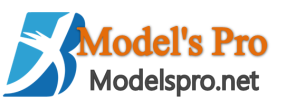U盘怎么退出

要安全地退出U盘,请按照以下步骤操作:
1. 识别U盘 :
在Windows系统中,可以通过“此电脑”或“我的电脑”查看已连接的存储设备。
Mac用户可以在Finder的侧边栏中找到U盘图标。
2. 停止所有相关操作 :
确保没有程序正在访问U盘上的文件。如果有,请先关闭这些程序。
3. 使用安全删除硬件功能 (适用于Windows系统):
在任务栏右下角找到并点击“显示隐藏的图标”按钮(通常是一个向上的小箭头)。
在弹出的菜单中找到并点击“安全删除硬件并弹出媒体”图标(通常显示为一个USB图标)。
在弹出的对话框中,选择您要退出的U盘,并点击“停止”或“弹出”按钮。
4. 使用操作系统自带功能退出U盘 (适用于Windows和Mac系统):
Windows系统 :在任务栏右下角找到U盘图标,右键点击,选择“弹出”或“安全移除硬件并弹出媒体”。等待系统提示“可以安全移除硬件”后,即可拔出U盘。
Mac系统 :在桌面找到U盘图标,将其拖入废纸篓,或使用Finder中的“推出”选项。同样,等待系统提示后,再拔出U盘。
5. 避免直接拔出U盘 :
直接拔出U盘可能会导致数据丢失或损坏,因此请使用上述方法安全地退出U盘。
请根据您的操作系统选择合适的方法进行操作
其他小伙伴的相似问题:
如何在Windows系统上安全退出U盘?
Mac系统上如何安全弹出U盘?
电脑上如何安全地拔出U盘?